Vous pouvez rencontrer parfois des problèmes dans votre ordinateur peut être incapable de vous résoudre vous finissez par toucher à faire pour réinstaller une nouvelle version de Windows pour résoudre ce problème, mais bien sûr l'installation de nouvelles fenêtres est un processus fastidieux et prend beaucoup de temps, car il est supprimé tous les fichiers et programmes commencera A partir de zéro, mais que se passe-t-il s'il existe un moyen de réinstaller de nouvelles fenêtres et de résoudre les problèmes du système sans perdre vos fichiers ou programmes installés?
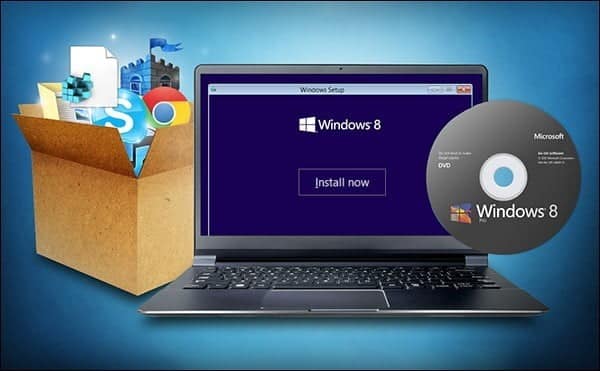
En effet, vous pouvez le faire de plusieurs manières, et nous en avons précédemment examiné l'une, qui consiste à restaurer les paramètres par défaut pour Windows 10, cela vous a donc aidé à faire un processus similaire à la «réinitialisation d'usine» pour Windows, mais si cette méthode ne fonctionnait pas pour vous ou si vous utilisez Windows 7 car elle ne contient pas la possibilité de restaurer les paramètres Virtualisation, afin que vous puissiez suivre l'une des nouvelles méthodes que nous allons découvrir ensemble dans cette rubrique pour installer un nouveau Windows sans formatage.
- La première méthode: utiliser le fichier ISO pour Windows
Tout ce dont vous avez besoin pour installer un nouveau Windows sans perdre vos fichiers est tout d'abord de graver votre copie de Windows sur Flash, puis de rechercher les fichiers Windows installés à partir du fichier ISO, double-cliquez sur le fichier "setup", puis cliquez sur le bouton Pour vous montrer la même fenêtre ci-dessous si vous souhaitez installer Windows 8 ou 10.
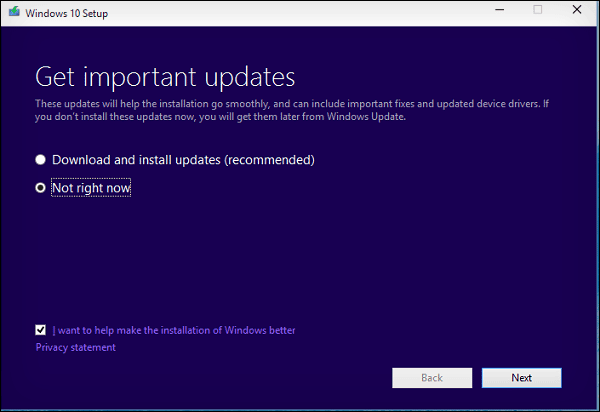
Dans cette fenêtre, vous sélectionnez l'option Pas pour le moment si vous n'êtes pas connecté à Internet sur l'ordinateur, mais sinon, vous pouvez sélectionner Télécharger et installer les mises à jour pour installer le nouveau Windows avec les dernières mises à jour de Microsoft. Eh bien, cliquez sur le bouton Suivant pour accepter les termes et licences de la version Microsoft, puis cliquez sur Suivant jusqu'à ce que vous arriviez à l'écran Prêt à installer.
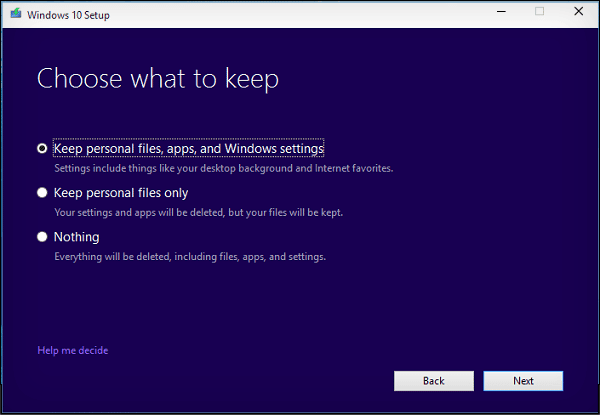

- Méthode 2: Par Windows
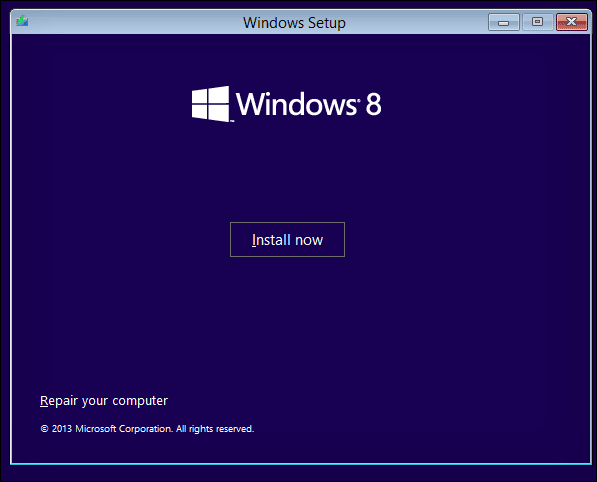
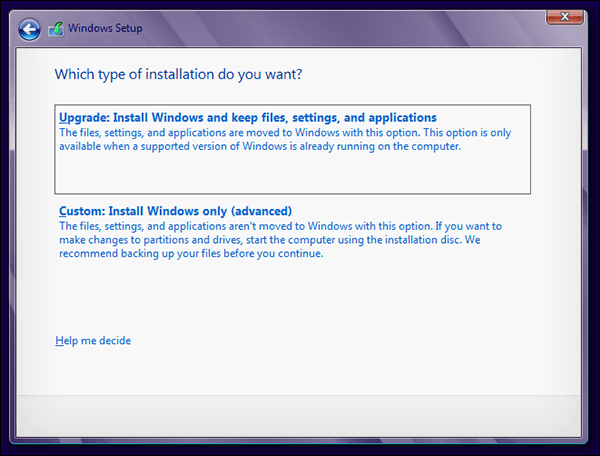
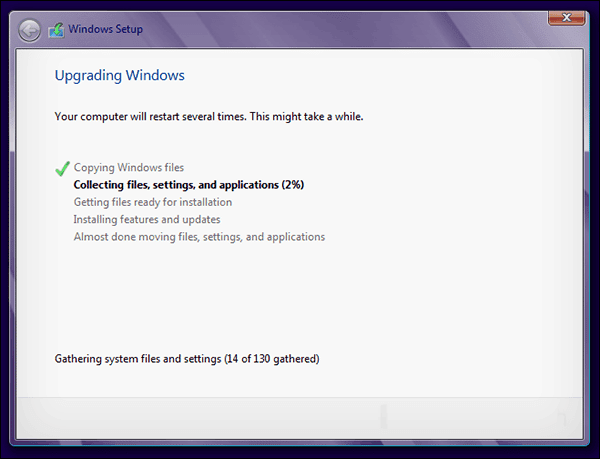
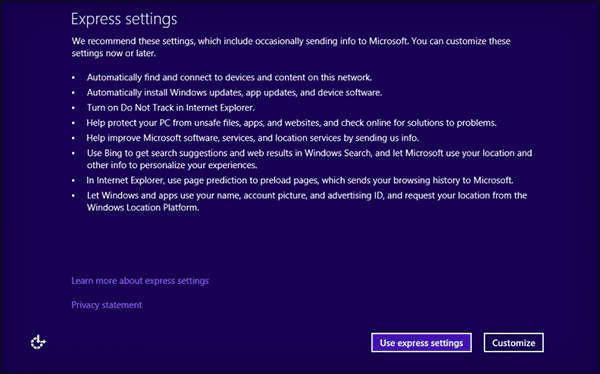
Une fois l'installation de Windows terminée, vous verrez également les paramètres finaux de la version, tels que la spécification du nom d'utilisateur, la personnalisation des paramètres, etc., ou vous pouvez appuyer sur le bouton Utiliser les paramètres express pour définir les paramètres recommandés par Microsoft. Après avoir accédé à Windows pour la première fois, vous trouverez également vos fichiers, programmes et paramètres tels quels.
Le but de la première et de la deuxième méthode n’est pas très différent, car il s’agit d’une mise à jour de vos anciens fichiers de version Windows, où ils sont remplacés par de nouveaux fichiers lors de l’installation d’une nouvelle version de Windows, ce qui peut vous aider à éliminer certains problèmes.







